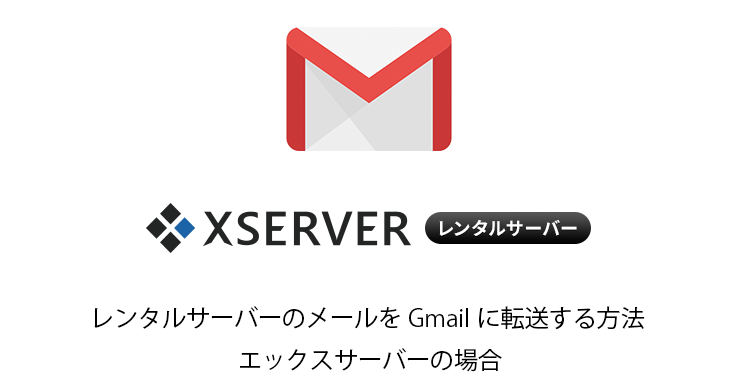「Gmail で Gmail 以外のメールを受信する方法」 では、レンタルサーバーのメールを Gmail に取り込んで読む方法を紹介しました。
ここでは、エックスサーバーのメールを Gmail に転送する具体的な手順を解説します。
エックスサーバーのメールを Gmail に転送する方法
- エックスサーバーのサーバーパネル にログインします。

- [メール] – [メールアカウント設定] を開き、メールアカウントを設定するドメインを選択します。
![[メール] - [メールアカウント設定] を開きます [メール] - [メールアカウント設定] を開きます](https://koyacode.com/wp-content/plugins/lazy-load/images/1x1.trans.gif)

- Gmail に転送するメールアドレスの [転送] ボタンをクリックします。
![[転送] ボタンをクリックします [転送] ボタンをクリックします](https://koyacode.com/wp-content/plugins/lazy-load/images/1x1.trans.gif)
- [転送先アドレス]欄に Gmail アドレスを入力し、[転送設定の追加] ボタンをクリックします。
![[転送先アドレス]欄に Gmail アドレスを入力し、[転送設定の追加] ボタンをクリックします [転送先アドレス]欄に Gmail アドレスを入力し、[転送設定の追加] ボタンをクリックします](https://koyacode.com/wp-content/plugins/lazy-load/images/1x1.trans.gif)
以上で完了です。
念のため、[○○の転送設定に戻る] ボタンをクリックして戻り、一番下の転送先リストに Gmail アドレスが登録されていることを確認します。
今後、このメールアドレスで受信したメールは、Gmail に転送されます。
メールボックスに残すかどうかの設定について
「 メールボックスに残す」設定にした場合、Gmail に転送されるとともに、エックスサーバーのメールボックスも保存されます。
「メールボックスに残さない」設定にした場合、Gmail に転送されたメールは、エックスサーバーのメールボックスから削除されます。
「残す」ときの注意点は、エックスサーバーのメールボックスの空き容量です。
エックスサーバーのメールボックスが満杯になるとメールが受け取れなくなり、Gmail にも転送されなくなることがあります。
普段、Gmail のみを使っていると気づきにくいです。
エックスサーバーのメールボックス容量のデフォルトは 300MB ですが、5000MBまで設定可能なので増やしておくとよいでしょう。
「残さない」ときの注意点は、転送先設定を間違えていると、メールが消失してしまうことです。
転送設定をしたら、自分でエックスサーバーのメールアドレスにテストメールを送ってみて、正しく転送できていることを確認しておきましょう。
オススメは、「残す」設定です。
Gmail とエックスサーバーのメールボックスと、2つのコピーが保存され、バックアップになるからです。
終わりに
エックスサーバーのメール転送の設定は簡単です。
早めに設定してしまって、メールは Gmail で一元管理するようにしましょう。